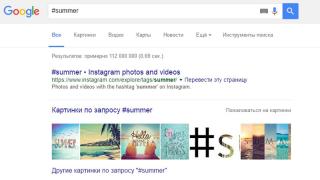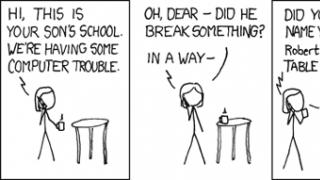Me çdo vit të jetës së kompjuterit, numri i skedarëve të grumbulluar po rritet. Sasia e bagazhit është tashmë aq e madhe sa po mendoni të blini një hard disk shtesë? Le të shqyrtojmë së pari një më të thjeshtë dhe një opsion buxhetor- lëvizja në ruajtjen e cloud.
Kush mund të refuzojë sinkronizimin?
Përdorimi i , dhe Cloud Mail.ru nuk do të befasojë askënd. Por ne rrallë i konsiderojmë ato si një alternativë hard drive. Por kjo mënyrë e shkëlqyer ofrojnë ruajtje falas jo më së shumti dosjet aktuale: shumë ruajtje në cloud ofrojnë deri në 15 GB falas, dhe Mail.ru Cloud mund të marrë 100 GB.
A keni edhe dosje me foto të 10 viteve më parë, një projekt diplomimi dhe llogaritje me puna e mëparshme? Nëse i përdorni rrallë, ka kuptim të hiqni dorë nga sinkronizimi dhe të mbani vetëm një kopje në re. Kjo do të kursejë GB të vlefshme hapësirë në disk për banorët e rinj.
Krijo një dosje "Arkivi"
Pavarësisht se cilën hapësirë ruajtëse në renë kompjuterike përdorni, fillimi duket i njëjtë:
- Ne krijojmë dosje e re në hard diskun në Ruajtja e Dropbox-it/ Google drive/ OneDrive/ Cloud Mail.Ru. Le ta quajmë, për shembull, "Arkivi";
- Kalojmë te skedarët "Arkivi", nga sinkronizimi i të cilave jemi gati të refuzojmë.
Hapat e mëtejshëm varen nga ruajtja e resë kompjuterike.
Çaktivizo sinkronizimin në Dropbox
- Klikoni me të majtën në ikonën e tabakasë Dropbox për të nisur aplikacionin;
- Hapni menunë e cilësimeve (ikona në të djathtë këndi i sipërm) dhe zgjidhni artikullin "Opsionet / Preferencat";
- Shkoni te skeda "Llogaria" dhe klikoni "Sinkronizimi përzgjedhës / Sinkronizimi përzgjedhës";
- Hiq zgjedhjen e kutisë pranë dosjes "Arkivi".
Dropbox do t'ju paralajmërojë se dosja mund të aksesohet vetëm nëpërmjet versionit të internetit. Klikoni "OK" dhe kontrolloni: hapësira e diskut të ngurtë është liruar.
Çaktivizo sinkronizimin e Google Drive
- Klikoni me të djathtën në ikonën e tabakasë së Google Drive për të thirrur menyja e kontekstit dhe zgjidhni "Opsionet / Preferencat";
- Vendosni opsionin "Sinkronizoni vetëm disa dosje në këtë kompjuter / Sinkronizoni vetëm disa dosje me këtë kompjuter" dhe zgjidhni kutinë pranë dosjes së re;
- Klikoni "Aplikoni Ndryshimet".
Çaktivizo sinkronizimin në Windows OneDrive
Për Windows 8.1
OneDrive për Windows 8.1 ofron më shumë cilësime të përshtatshme sinkronizimi.
Ne thërrasim menunë e kontekstit duke klikuar me të djathtën në dosjen "Arkivi" dhe zgjedhim artikullin "Bëje të disponueshme vetëm në internet / Bëje të disponueshme vetëm në internet".
Në mënyrë të ngjashme, ne refuzojmë sinkronizimin skedar të veçantë ose grupe skedarësh.
Për Windows 7 dhe Windows 8
- Klikoni me të djathtën në ikonën Një makinë në tabaka, thirrni menunë e kontekstit dhe zgjidhni "Cilësimet";
- Shkoni te skeda "Zgjidh dosjet/Zgjidh dosjet" dhe kliko butonin "Zgjidh dosjet/Zgjidh dosjet";
- Aktivizoni opsionin "Zgjidhni dosjet për sinkronizim / Zgjidhni dosjet për t'u sinkronizuar" dhe zgjidhni kutinë pranë dosjes "Arkivi".
Çaktivizo sinkronizimin në Cloud Mail.Ru
- Klikoni me të djathtën në ikonën Mail.Ru Cloud në tabaka për të thirrur menynë e kontekstit dhe shkoni te "Zgjidh dosjet";
- Zgjidh kutinë pranë dosjes së re "Arkivi" dhe kliko "Zgjidh";
- Tani ne e shikojmë përmbajtjen e dosjes vetëm në ndërfaqen e internetit Cloud.
Ne kemi arritur rezultatin e dëshiruar: liruam hapësirën në hard disk për foto dhe projekte të reja. Por, në të njëjtën kohë, të gjitha mundësitë për të punuar me skedarët e arkivit të ruajtura. Shkarkoni, shikoni dhe shpërndani ato përmes Cloud.
Një pjesë e përdoruesve të elektronikës nga Apple ruani skedarët media dhe dokumente të rëndësishme në iCloud, të tjerët zgjedhin të mos përdorin memorie në dispozicion fare. Ky artikull flet se si të çaktivizoni iCloud në iPhone 6/5s, të pastroni hapësirën ruajtëse.
iCloud përbëhet nga një numër komponentësh, të cilët përfshijnë:
- Blerjet - sinkronizimi i informacionit në lidhje me aplikacionet e blera, muzikën, librat në të gjitha pajisjet e Apple.
- iCloud Drive- funksionim i rehatshëm me dokumente në çdo vegël.
- Akses familjar - shpërndarja e mallrave të blera në AppStore për të gjithë anëtarët e familjes.
- Fotografitë - fotot e marra në një pajisje janë të disponueshme nga të gjitha pajisjet e Apple.
- Posta, kontaktet, shënimet, kalendari, kujtesat - sinkronizoni të gjitha komponentët e listuar me smartfonë të tjerë, tablet, MacBook.
- « Gjeni pajisjen» është një funksion për të kërkuar një vegël.
- Ruajtja e fjalëkalimit për Safari.
- Rezervoni të dhënat nga pajisja.
- Ruajtja e të dhënave nga Aplikacionet dyqan.
- « Qasja në Mac tim» – akses në distancë në një MacBook nëpërmjet një MacBook tjetër.
Të gjithë komponentët përmbajnë informacione personale të pronarit të pajisjes. Pra, pyetja "si të fikni iCloud në iPhone" bëhet e rëndësishme kur pronari i pajisjes ndryshon.
Pronari i ri i vegël nuk duhet të ketë qasje në dosjet personale ish.
Privatet përdoruesit e iOS shpesh lindin pyetje: "si të pastroni hapësirën ruajtëse iCloud", "magazina iCloud është plot: si ta pastroni atë?" ose "si të çaktivizohet ruajtja e iCloud në iPhone? Pyetje të thjeshta, por ende duhet të marrin përgjigje.
Si të çaktivizoni iCloud siç duhet
Çaktivizimi i iCloud është procesi i "shkëputjes" së një llogarie të ruajtjes së cloud nga një vegël e Apple. Mund ta çaktivizoni përmes një kompjuteri ose vetë vegël. Për ta bërë këtë, këshillohet të mbani mend Apple ID.
Pronarët e elektronikës Apple shpesh bëjnë gabim duke fshirë të gjitha informacionet nga iCloud përpara se të shesin, duke e transferuar pajisjen në duar të tjera. Nuk eshte e nevojshme. Gjithçka që pronari i mëparshëm duhet të bëjë është të dalë nga llogaria e tij iCloud dhe të çaktivizojë " Gjeni iPhone” nëse është i aktivizuar në smartphone. Mësoni si të çaktivizoni hapësirën ruajtëse iCloud në iPhone në vijim.

Opsioni 1: Përmes një MacBook
Konsideroni rastin kur një MacBook po përgatitet të ndryshojë pronësinë, dhe më pas do të përshkruajmë shkurtimisht metodën për çaktivizimin e iCloud në një kompjuter që funksionon Windows.
Çaktivizimi i iCloud në një MacBook është i thjeshtë nëse pajisja nuk ka " Gjeni një Mac».
Nëse është i aktivizuar, do t'ju duhet të mbani mend fjalëkalimin tuaj të Apple ID dhe fjalëkalimin e administratorit për ta çaktivizuar.
- vazhdo te " Cilësimet e sistemit », iCloud.
- Zgjidhni një opsion "Dil jashtë".
- iCloud do t'i ofrojë pronarit të pajisjes një zgjedhje: të mbajë ose të fshijë të gjitha të dhënat rreth Çelësat Safari, kontaktet. Informacione të tjera nga ruajtja e resë kompjuterike do të fshihen, por mund të rikthehen kur rilidhje vegël në llogarinë tuaj të mëparshme iCloud.
- Çaktivizimi i shërbimit cloud nga MacBook ka përfunduar.

Opsioni 2: Çaktivizo iCloud në Windows
Çaktivizo iCloud Kompjuter personal operohet nga salla e operacionit Sistemet Windows Mund të ndiqni të njëjtin parim si në MacBook. Mjafton të hapni aplikacionin dhe të klikoni në butonin "Dil jashtë". Pas kësaj, të gjitha të dhënat e ruajtjes së cloud do të fshihen nga kompjuteri.

Opsioni 3: Çaktivizo iCloud në iPhone/iPad
Çaktivizimi i shërbimit cloud nga smartfoni juaj nuk do të shkaktojë ndonjë vështirësi edhe për përdorues të papërvojë iOS.
Për të "zhlidhur" vegël do t'ju duhet:
- Fikni " Gjeni iPhone". Për ta bërë këtë, duhet të mbani mend fjalëkalimin tuaj të Apple ID ose ta rikuperoni / rivendosni atë.
- Shkoni te artikulli "Cilësimet" — iCloud.
- Në skedën iCloud ju mund të çaktivizoni veçoritë e ruajtjes së cloud në baza individuale.
- Për të fikur plotësisht iCloud, shtypni tastin "Dil jashtë". Nëse vegla ka version iOS nën 8, në vend të "Dil jashtë" do "Fshi".

Fjalëkalimi i Apple ID nevojitet vetëm për të çaktivizuar Find My iPhone.
Megjithatë, pa e çaktivizuar këtë veçori, nuk do të mund ta zgjidhësh iCloud nga pajisja.
Si të pastroni iCloud
« Si të pastroni hapësirën ruajtëse të iCloud në iPhone 5s/6" - një nga më të shumtët pyetje popullore mes përdoruesve të elektronikës Apple. Me kohë Përdorimi i iPhone, MacBook ose vegël tjetër nga kompania Apple 5 GB hapësirë ruajtëse në renë kompjuterike bëhet e vogël. Kjo nuk do të thotë që ju duhet të fshini plotësisht të gjitha informacionet nga iCloud. Mjaft për të gjetur skedarë të padëshiruar, foto ose video, kopjoni ato në makinë në gjendje të ngurtë ose fshini si të panevojshme. Pastaj do të ketë hapësirë të lirë.
Ju mund të pastroni shërbimin cloud nga iPhone, Mac, iPad.
- Duhet të shkoni te cilësimet.
- Gjeni një artikull atje iCloud,është në fund të listës.
- Gjeni seksionin në cilësimet e iCloud "Magazinimi".
- Në menynë që hapet, zgjidhni përsëri "Vault" ose "Kontrolli".

Hapësira ruajtëse iCloud është plot: çfarë të bëni në një situatë të tillë?
Paragraf " Dokumentet dhe të dhënat» përmban informacionin e aplikimit. Këto të dhëna zënë shumë hapësirë.
Për të pastruar hapësirën në iCloud, fshini ato të panevojshme nga seksioni "Dokumentet dhe të dhënat".
Nëse nuk ishte e mundur të pastroni hapësirën e mjaftueshme, do të duhet të fshini të dhënat nga biblioteka e mediave, pika " Rezervimi».
Probleme të mundshme
Me mënyrën e pastrimit të kujtesës iCloud, zakonisht nuk ka komplikime. Një nga problemet kryesore me çaktivizoni iCloud- Kjo fjalëkalimi i harruar nga Apple ID, dhe, për rrjedhojë, pamundësia për të çaktivizuar " Kërko Pajisjet Apple ". Ka disa opsione për të ndryshuar fjalëkalimin tuaj të Apple ID.
- Duke përdorur email, merrni një përgjigje për Pyetje sekrete.
- Autentifikimi me dy faktorë.
- Ndryshoni fjalëkalimin tuaj në një pajisje iOS më të vjetër se 10.

Email/përgjigje sekrete e pyetjes
Një nga më mënyra të thjeshta zgjidhni problemin - përgjigjuni pyetjes sekrete, grup përdoruesi ose merrni një lidhje për të ndryshuar fjalëkalimin në adresën tuaj të emailit.
- Duhet të shkosh në Faqja e Apple ID e internetit.
- Zgjidh artikullin " Keni harruar Apple ID ose fjalëkalimin».
- Hyni Apple ID ID. Nëse përdoruesi e ka harruar atë, atëherë mund të rifreskoni kujtesën tuaj duke përdorur Shërbimet iTunes, iCloud dhe Dyqani i Aplikacioneve. Aty shfaqet Apple ID.
- Zgjidhni "".

Autentifikimi me dy faktorë
Nëse funksioni vërtetimi me dy faktorë aktivizuar në lidhje me Apple ID, mund të rivendosni fjalëkalimin tuaj nga çdo pajisje tjetër e sinkronizuar.
Versionet e iOS më të vjetër se 10
Në telefonat inteligjentë të markës Apple, mund të ndryshoni fjalëkalimin tuaj të Apple ID nëse versioni i iOS në to është më i lartë se 10. Në artikullin e cilësimeve, zgjidhni " Emri i përdoruesit» — « fjalëkalimin dhe sigurinë» — « Ndrysho fjalekalimin". Pastaj vazhdoni sipas udhëzimeve.
Siguria nuk është kurrë e tepërt. Nëse nuk ka nevojë për të hyrë në pajisje duke përdorur një shërbim cloud, është më mirë ta çaktivizoni atë.
Kështu, ju do të mbroni sistemin nga sulmet e mundshme përmes shërbim cloud. Duhet të theksohet këtu se "cloud" është duke u përmirësuar vazhdimisht, duke përfshirë dobësitë e gjetura janë të mbyllura. Por mund të ndodhë që sistemi të sulmohet në intervalin e shkurtër ndërmjet zbulimit të një cenueshmërie dhe eliminimit të tij. ato. brenda 1..3 ditësh. Prandaj, nëse nuk jeni duke përdorur një shërbim cloud, atëherë është më mirë ta çaktivizoni atë.
Artikulli tregon tre mënyra për të çaktivizuar shërbimin cloud në kamerat IP dhe regjistruesit: përmes softuerit CMS, përmes softuerit VMS, duke përdorur ndërfaqen WEB.
Supozojmë se tashmë jeni njohur me temën e shtimit të pajisjeve në softuer dhe dini se si ta bëni atë.
Shtimi i kamerave IP dhe regjistruesve në softuerin CMS -
Shtimi i kamerave IP dhe regjistruesve në softuerin VMS -
1.Përmes softuerit CMS
Ne lidhemi me kamerën, shkojmë në konfigurimin e saj.
Shkoni te skeda Sistemi, Shërbimet.


Zgjidhni shërbimin cloud.

Hiq zgjedhjen e disponueshme. Shtypim Ok.



2. Përmes softuerit VMS.
Duke u lidhur me kamerën, shkoni te faqja kryesore NGA.


Në të majtë në dritaren e listës së pajisjeve, klikoni mbi kamerën, ikonat në të djathtë do të bëhen aktive.

Në cilësimet kryesore, shkoni te Rrjeti.

Zgjidhni Cloud.

Hiq zgjedhjen e kutisë për Aktiv.


Klikoni "Aplikoni".

Shërbimi cloud në kamerë është i çaktivizuar.
3. Ndërfaqja e internetit.
Shkoni te adresa IP ndërfaqe në internet kamera, në rastin tonë është 192.168.9.250.
Nëse një fjalëkalim nuk është vendosur në kamerë, atëherë klikoni "Identifikohu", nëse ka një fjalëkalim, futni fjalëkalimin, pastaj "Identifikohu".

Pas hyrjes do të kemi Faqja tjetër. Shkojmë te pajisja.


Zgjidhni shërbimin Cloud.

Hiq zgjedhjen Aktivizo.



Sistemi do t'ju njoftojë se konfigurimi është ruajtur me sukses. Shtypim Ok.

Shërbimi cloud në kamerë është i çaktivizuar.
Në Windows 10, OneDrive përdoret si shërbimi kryesor për sinkronizimin e cilësimeve nëpër pajisje, ruajtjen e skedarëve dhe pritjen kopje rezervë në re. Shumë përdorues që nuk janë të interesuar për këto veçori, ose që përdorin shërbime të tjera cloud, po pyesin: si të hiqni OneDrive në Windows 10? Ne do t'ju tregojmë se si ta bëni këtë në këtë artikull.
OneDrive është pjesë e sistemi operativ, kështu që thjesht çinstalimi i tij nga kompjuteri juaj nuk do të funksionojë. Mund të çaktivizojmë sinkronizimin dhe ngarkimin automatik të OneDrive ose ta fshijmë duke përdorur një metodë jo standarde.
Fike
Çaktivizimi i sinkronizimit mund të bëhet në disa mënyra.
Në cilësimet
Për të çaktivizuar OneDrive, thjesht ndryshoni cilësimet e tij. Për këtë:

Pas këtyre ndryshimeve, OneDrive nuk do të niset me Windows, por do të mbetet në vetë sistem.
Duke përdorur Redaktorin e Politikave të Grupit Lokal
Microsoft po ndryshon vazhdimisht ndërfaqen e cilësimeve Programet OneDrive. Prandaj, çaktivizoni sinkronizimin e dosjes "Dokumentet" në ruajtjen e resë kompjuterike ose parandaloni përdorimin e OneDrive për ruajtjen e skedarëve do të ndihmojë "Redaktori i lokalit politikën e grupit».
E rëndësishme! Redaktori i Politikave të Grupit Lokal është i disponueshëm vetëm në versionet e Windows 10 pro. Nëse jeni pronar i Windows 10 Home, kaloni te hapi
Procesi i mbylljes:
- Shtypni kombinimin e tasteve Win + R dhe futni komandën: gpedit.msc
- Në redaktorin që hapet, hapni degën Konfigurimi i kompjuterit → Modelet administrative → Komponentët e Windows→ OneDrive.

- Në kolonën e djathtë, hapni artikullin "Ruaj dokumentet në OneDrive si parazgjedhje". Për të çaktivizuar sinkronizimin e dosjeve të Dokumenteve, ndryshoni cilësimin në Disabled.

- Për mbyllje e plotë Sinkronizimi i OneDrive në artikullin "Ndaloni përdorimin e OneDrive për ruajtjen e skedarëve", vendosni vlerën në "Enabled".

Duke përdorur Redaktorin e Regjistrit
E rëndësishme! Duhet të jeni të kujdesshëm kur punoni me redaktorin e regjistrit. Një vlerë e ndryshuar gabimisht në një parametër mund të çojë në dështime kritike në Dritaret 10. Për të luajtur të sigurt,.
Për të filluar me regjistrin:

Çinstaloni përmes linjës së komandës
Për të çinstaluar OneDrive do t'ju duhet:

Fshirja do të bëhet në modaliteti i heshtur, pa status progresi dhe asnjë kutitë e dialogut. Vlen të thuhet se pas këtyre operacioneve, ju ende mund të rivendosni OneDrive.
Hiqni ikonën OneDrive nga File Explorer
Si pas shkëputjes ashtu edhe pas fshirjes, ikona e OneDrive në Explorer nuk zhduket askund, por gjithashtu mund të fshihet. Për këtë ju duhet:

Video
Mund ta shihni qartë heqjen e OneDrive në udhëzimet e videos.
konkluzioni
Metodat e përshkruara zbatohen me sukses pa shkaktuar gabime ose dëmtime në sistemin operativ. Dhe nëse dëshironi të ktheni OneDrive pas fshirjes, thjesht duhet të shkoni te dosja System32 (për 32 sistem bit) ose SysWOW64 (për 64) dhe hapni OneDriveSetup. Pas kësaj, do të fillojë instalimi i shërbimit cloud dhe ju do të mund ta përdorni atë si para çinstalimit.
Në artikullin tonë do të mësoni rreth shërbim popullor nga Microsoft - shërbimi cloud OneDrive. Ne do t'ju tregojmë shkurtimisht dhe lehtësisht se çfarë është OneDrive dhe me çfarë hahet. Dhe gjithashtu, ne do të përshkruajmë problemin se si të çaktivizoni OneDrive ose ta hiqni atë fare.
OneDrive - çfarë është?
Shërbimi OneDrive u hap në gusht 2007 dhe më pas u thirr Windows Live dosjet. OneDrive (i njohur ndryshe si SkyDrive) është një shërbim i pritjes së skedarëve të bazuar në cloud. Me fjalë të tjera, mund të themi se ky është një shërbim interneti për ruajtjen e skedarëve tuaj, i cili ka funksione për ndarjen e skedarëve.
E thënë thjesht, OneDrive është e juaja. HDD në internet (reja juaj e të dhënave). Në të, ju mund të ruani të dhënat tuaja, t'i ndani ato dhe t'i qaseni ato nga kudo.
OneDrive është krijuar për ta bërë jetën tuaj më të lehtë dhe të mos varet më nga disqet portative të ruajtjes. Microsoft në të njëjtën kohë pretendon se të gjitha të dhënat tuaja personale janë të mbrojtura nga hakerimi.
Karakteristikat kryesore të OnDrive (Skydrive):
- Shërbimi ju lejon të ruani informacionin tuaj deri në 7 GB (parashikohet deri në 15 GB). Nëse keni të drejtë të përditësim falas- atëherë keni në dispozicion 25 GB.
- Në qoftë se ju jeni përdorues i Windows 8, atëherë keni në dispozicion edhe 25 GB.
- Të gjitha imazhet dhe fotot tuaja të ngarkuara mund të shihen si miniaturë ose shfaqje rrëshqitëse.
- Zgjidhni nivelin e aksesit në të dhënat tuaja - nga private në publike.
- Mund të përdorni OneDrive në sisteme të ndryshme operative: Android, iOS, Xbox, Windows Phone, Windows 7, 8.
- Me mbështetjen e Office Online, mund të krijoni, modifikoni dhe ndani dokumente nga Paketa Microsoft zyrë. E gjithë kjo mund të bëhet direkt në shfletuesin tuaj.
- Mbështetur Shikimi PDF format (përveç kërkimit), si dhe Formatet DOC., DOCX., XLS., XLSX., PPT. dhe PPTX..
- Përveç integrimit të OneDrive me Office, ekziston edhe aftësia për të ruajtur historikun Kërkimi Bing në dosjen cloud.
- Dosjet e tëra mund të shkarkohen në një arkiv (deri në 4 GB ose 65,000 skedarë).
Çaktivizimi i OneDrive në Windows 8
Në Windows 8 dhe 8.1 Cloud Hapësira ruajtëse e OneDrive shumë të integruara fort. Për disa, një obsesion i tillë mund të duket i panevojshëm, megjithëse shumë njerëz e pëlqejnë shërbimin dhe askush nuk do të luftojë me praninë e tij. Microsoft ka qenë prej kohësh në praktikën e detyrimit të produkteve të tij pas tregut përmes sistemit operativ Windows. Nuk ka asgjë të turpshme në këtë - ata kanë të drejtë ta bëjnë këtë.
OneDrive në Windows 8.1, në parim, mbart një ngarkesë pozitive:
- cloud mund të përdoret si dosje kur lëshohet disku lokal;
- OnDrive mund të ruajë dokumente dhe foto;
- përdorni cloud për kopje rezervë.
Për të çaktivizuar sinkronizimin e kompjuterit tuaj me OneDrive, mund të përdorni disa mënyrat e disponueshme.
Metoda e parë: Çaktivizo/Aktivizo OneDrive te Cilësimet
Për të çaktivizuar sinkronizimin me OneDrive në këtë mënyrë, duhet të ndiqni hapat e mëposhtëm:
- Nisja linja e komandës"Run" duke shtypur Win+R
- shkruani gpedit.msc

- në dritaren e hapur, hapni "Computer Configuration", pastaj "Administrative Templates", pastaj "Windows Components" dhe më pas "OneDrive"


Kjo do të parandalojë sinkronizimin e skedarëve tuaj dhe SkyDrive. Këshillohet që të rindizni kompjuterin tuaj. Në të njëjtën mënyrë mund të përfshini sinkronizimi i resë.
Vëmendja juaj është një rishikim video i çaktivizimit të OneDrive në Windows 8.
Metoda e dytë: Çaktivizoni OneDrive përmes Regjistrit
Për të hequr OnDrive nga kompjuteri juaj duke përdorur redaktorin e regjistrit, ndiqni hapat e ardhshëm:
- shkruajmë Win + R dhe futim regedit, në këtë mënyrë do të hapim redaktorin e regjistrit
- kaloni nëpër degën e mëposhtme: HKEY_LOCAL_MACHINE\SOFTWARE\Policies\Microsoft\Windows\Skydrive
- klikoni me të djathtën klikoni miun mbi hapesire e lire
- në "Krijo" zgjidhni "Vlera DWORD"
- vendosni emrin në DisableFileSync
- hapni dhe vendosni vlerën në "1"
- rinisim kompjuterin.
Metoda e tretë: Çaktivizoni si parazgjedhje ruajtjen në OneDrive
Sa herë që shkarkoni skedarë aplikacioni dhe dokumente nga Dyqani i Windows në Windows 8.1, ruajtja bëhet në cloud ruajtje skydrive. Nëse nuk dëshironi të futni manualisht dosjen që ju nevojitet çdo herë, atëherë duhet të çaktivizoni ruajtjen në OneDrive. Kjo bëhet si më poshtë:

Këto metoda do t'ju ndihmojnë të shpëtoni nga retë ndërhyrëse.